Il blog di DiRete
DiRete compie 18 anni
Il 24 ottobre del 2003, ben 18 anni fa, ormai… Massimo, Andrea, Stefano e Cristiano erano a Brescia davanti al notaio per l’atto costitutivo di DiRete.
Ne è passata di acqua sotto i ponti ed essere ancora qui non è per nulla scontato. Grazie a tutti i collaboratori ed i clienti che tutti questi anni ci hanno dato e continuano a dare fiducia.
Senza di voi le candeline si sarebbero spente da un po’ 🙂
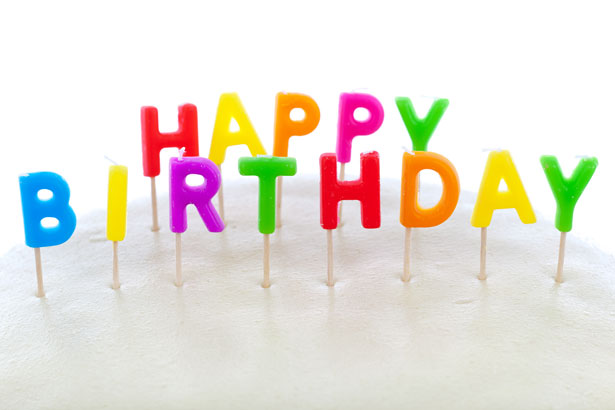
Monitoraggio con PRTG di Paessler
Uno dei servizi sul quale ci piace molto lavorare e che ci semplifica la vita è quello dei controlli preventivi sulle reti e sui server dei nostri clienti.
Esistono diversi software e noi abbiamo scelto PRTG di Paessler.
Parlare di monitoraggio rete rischia di essere riduttivo in quanto misuriamo e monitoriamo tantissime cose:
- il consumo di banda internet in ingresso in uscita
- la raggiungibilità di un server dall’esterno o dall’interno di una rete
- il carico di lavoro del processore di un server
- la velocità con la quale risponde al ping un apparato (se risponde è vivo, ma se risponde più lentamente del solito val la pena indagare!)
Vi raccontiamo oggi un’esperienza con Acmi spa, una realtà italiana specializzata nella produzione di linee d’imbottigliamento e confezionamento ad elevata tecnologia. L’azienda ha sede in provincia di Parma (Italia) ma ha siti in giro per il mondo.
Michele Dal Corso di Acmi spa ci dice:
Abbiamo scelto la soluzione di monitoraggio che ci ha proposto DiRete perché per noi era fondamentale raggiungere i seguenti obiettivi:
– diminuire i tempi di reazione in caso di guasti o anomali
– avere a disposizione a colpo d’occhio lo stato di salute della nostra infrastruttura che ormai è globale e su diversi fusi orari
– ridurre a zero le problematiche con una semplice attività preventiva
– dare alla Direzione ed ai colleghi un sistema che a colpo d’occhio potesse far vedere che tutto sta andando bene
Questo il centro di controllo che abbiamo realizzato insieme.
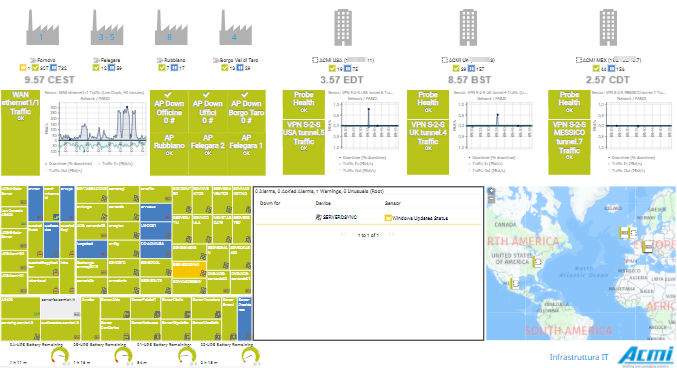
L’appetito vien mangiando e dopo aver predisposto le prime schermate insieme al nostro Paolo Melchiori, i primi avvisi via mail alle persone preposte, per Acmi è stato fondamentale imparare in prima persona come gestire le piccole modifiche di routine.
Come al solito non ci siamo fermati alla fornitura del software, alla configurazione chiavi in mano ma abbiamo lavorato a stretto contatto per la formazione in modo da rendere autonomi gli amici di Acmi spa.
Se anche voi volete approfondire commentate pure o scriveteci a puoicontarci chiocciola direte.it.
OHappyDay
Vi segnalo l’iniziativa (per adesso limitata al Comune di Schio) di un progetto per stimolare i ragazzi ad apprezzare le bellezze del proprio territorio.
Se l’idea vi piace ci si può candidare per aggiungere i propri tesori… E’ una webapp ma l’esperienza è al top con l’App per Android.
DiRete e CrowdStrike
Avete mai sentito parlare di End Point Protection? Volgarmente e semplicisticamente definito “antivirus” è uno degli elementi FONDAMENTALI per la protezione dei propri dati, del proprio lavoro.
E avete mai sentito parlare di CrowdStrike? È semplicemente il MIGLIOR prodotto del genere sul mercato da anni. Costa più di un “antivirus” normale? Sì, ma non c’è paragone. Nel quadrante magico di Gartner è in altro a destra: milgior per completezza e funzionalità.
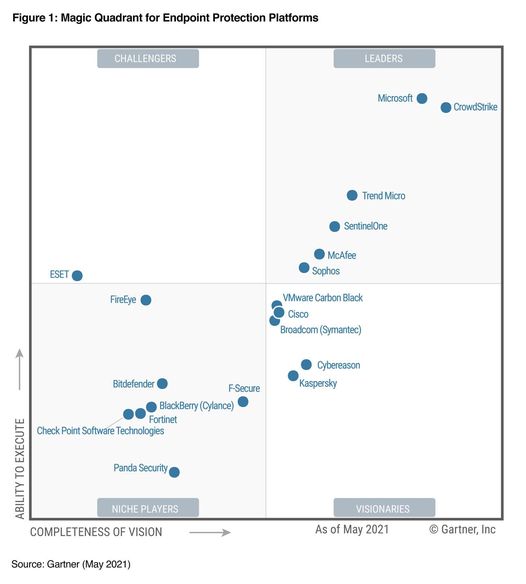
Ovviamente è tra i nostri prodotti per la cybersecurity! Se siete interessati ad approfondire commentate pure 😉
Podcast: innamorati del futuro
Sono da sempre impallinato di Podcast (dai tempi di Real Audio) e quindi con gioia e giubilo vi segnalo un podcast imperdibile: Innamorati del futuro.
E’ anche su Spotify. Nato da poco e già nella top100 di Apple.
Prodotto da Copernicani e Vois.fm.
Tra gli ospiti: Carola Frediani, Carlo Ratti, Pasquale Pistorio … aspettiamo le prossime puntate e complimenti a Patrizia Feletig. C’è anche lo zampino di Enrico Pagliarini!
Ricerche avanzate su Google Drive (Google Workspace)
Mi serviva trovare un documento che avevo condiviso con tizio@suamail.it
Come fare per trovarlo? Ricerche avanzate su Drive*. Ecco i comandi avanzati:
Virgolette
- Trova i documenti che contengono una parola o una frase esatta.
- Esempio: “trova corrispondenza esatta”
Segno meno
- Trova i documenti che non contengono una determinata parola. Se stai cercando “salsa”, ma non “ballare”…
- Esempio: salsa -ballare
owner:
- Trova i documenti di proprietà di una persona specifica.
- Esempi:
- owner:marco@gmail.com
creator:
- Trova i documenti nei Drive condivisi creati da una persona specifica.
- Esempio: creator:giovanna@tuodominio.com
to:
- Trova i documenti che hai condiviso con una persona o un gruppo specifico o che sono stati condivisi con te.
- Esempi:
- to:me
- to:marco@gmail.com
- to:gruppomarco@googlegroups.com
from:
- Trova i documenti condivisi da una persona specifica o che tu stesso hai condiviso.
- Esempi:
- from:me
- from:marco@gmail.com
sharedwith:
- Trova i documenti a cui ha accesso un account specifico. Sono inclusi i file di proprietà dell’account [che sta facendo la ricerca].
- Esempi:
- sharedwith:me
- sharedwith:marco@gmail.com
is:starred
- Trova gli elementi contrassegnati come Speciali.
is:trashed
- Trova gli elementi spostati nel cestino.
type:
- Effettua una ricerca in base al tipo di documento: cartella, documento, foglio di lavoro, presentazione, PDF, immagine, video, disegno, modulo, sito, script, tabella o file Jam.
- Esempi:
- type:document
- type:forms
- type:spreadsheet
before e after
- Trova gli elementi modificati prima o dopo un determinato giorno. Per indicare la data, utilizza il formato AAAA-MM-GG.
- Esempi:
- before:2021-05-02
- after:2021-05-01
title:
- Cerca gli elementi in base al titolo.
- Esempio: title:Conferenza 2014
app:
- Trova i file di Apps Script.
- Esempi:
- app:”Google Apps Script”
followup:
- Trova i file che hanno attività o suggerimenti assegnati a te.
- Esempi:
- followup:any
- followup:suggestions
- followup:actionitems
PS * forse non sapevate che hanno cambiato il nome in “Google Workspace“…
[via Google]Asso è partito!
Non sapete cosa è Asso?
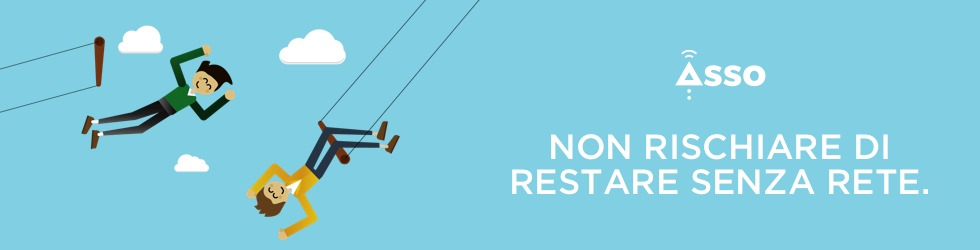
Come fare per avere essere sicuri che Internet funzioni sempre?
Cerchiamo tecnica/o Network e Wi-Fi
Per adesso abbiamo scritto solo sulla pagina Offerte di lavoro del nostro sito e “chiesto in giro”…
Se in questo momento stai leggendo sul nostro blog in un post senza immagini vuole dire che sei la crème de la crème dei nostri amici più fedeli.
Ci aiutate a diffondere, gentilmente? Grazie!
Cosa fare se Anteprima non condivide via Mail sul vostro Mac
Potrebbe capitarvi di veder sparire l’icona di Mail tra quelle proposte quando, aperto un documento in Anteprima, lo voleste condividere con qualcuno.
Cosa fare quindi se l’icona sparisce?
La soluzione è molto semplice: aprite le preferenze di Mail (Mail / Preferenze …) e accertatevi che sia Mail l’Applicazione e-mail di default.
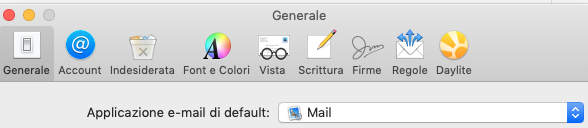
Et voilà 😉
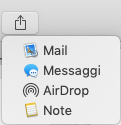
E’ arrivata la fibra a Portese, a San Felice del Benaco e a Salò
Va bene, il titolo è un po’ strillato e da click bait 😉 ma la sostanza è che nella zona di Portese (tra San Felice e Salò, per capirci) sono stati attivati i nuovi cabinet (detti anche armadietti) per la VDSL, FTTC o fibra al cabinet che dir si voglia 😉
E’ più chiaro se diciamo che a Portese c’è la fibra ottica?
Veloci che i primi ad arrivare avranno la fibra, gli ultimi potrebbero rimanere a piedi!
La cosa migliore è una mail ad internet @ direte.it in attesa che i sistemi di copertura siano pronti per accogliere le vostre richieste.
Info su http://fibra.direte.it, invece, potete direttamente ordinare.
E’ una news che diamo in anteprima qui sul blog…